文章目录
Docker概述
docker资源
Docker 官方主页: https://www.docker.com
Docker 官方文档: https://docs.docker.com/
Docker Hub: https://hub.docker.com
阿里云的加速器:https://help.aliyun.com/document_detail/60750.html
概要

| 概念 | 说明 |
|---|---|
| Docker 镜像(Images) | Docker 镜像是用于创建 Docker 容器的模板,比如 Ubuntu 系统 |
| Docker 容器(Container) | 容器是独立运行的一个或一组应用,是镜像运行时的实体。 |
| Docker 客户端(Client) | Docker 客户端通过命令行或者其他工具使用 Docker SDK (https://docs.docker.com/develop/sdk/) 与 Docker 的守护进程通信。 |
| Docker 主机(Host) | 一个物理或者虚拟的机器用于执行 Docker 守护进程和容器。 |
| Docker Registry | Docker 仓库用来保存镜像,可以理解为代码控制中的代码仓库。 Docker Hub(https://hub.docker.com) 提供了庞大的镜像集合供使用。 一个 Docker Registry 中可以包含多个仓库(Repository);每个仓库可以包含多个标签(Tag);每个标签对应一个镜像。 通常,一个仓库会包含同一个软件不同版本的镜像,而标签就常用于对应该软件的各个版本。我们可以通过 <仓库名>:<标签> 的格式来指定具体是这个软件哪个版本的镜像。如果不给出标签,将以 latest 作为默认标签。 |
| Docker Machine | Docker Machine是一个简化Docker安装的命令行工具,通过一个简单的命令行即可在相应的平台上安装Docker,比如VirtualBox、 Digital Ocean、Microsoft Azure。 |
Docker的历史
2010,美国人创建了dotCloud
2013,Docker开源
2014,Dcoker1.0发布
Docker优点:
1.虚拟机笨重,Docker容器技术轻巧,但也是虚拟化技术
聊聊Docker
Docker基于Go语言开发的
官网:https://www.docker.com/
文档地址:https://docs.docker.com/
仓库地址:https://hub.docker.com/
Docker和虚拟机的不同
传统虚拟机,虚拟出一条硬件,运行一个完整的操作系统,然后在这个系统上安装和运行软件;
容器内的应用直接运行在宿主机的内容,容器是没有自己的内核的,也没有虚拟机的硬件。
DevOps(开发运维)
更快速的交付和部署
更便捷的升级和扩容
更简单的运维
更高效的计算资源利用
Docker安装
Docker的基本组成
![[外链图片转存失败,源站可能有防盗链机制,建议将图片保存下来直接上传(img-ZPmp1310-1690439830442)(./assets/1656309067832.jpg)]](https://i-blog.csdnimg.cn/blog_migrate/2645b42441b93dce02bdd8d20821ae14.jpeg)
镜像(image):
docker镜像就好比一个模板,可以通过这个模板来创建容器服务,tomcat镜像===>run===>tomcat01容器(提供服务器),通过这个镜像可以创建多个容器。
容器(container):
Docker利用容器技术,独立运行一个或者一个组应用,通过镜像来创建
目的就可以把这个容器理解为一个简易的linux
仓库(repository):
仓库就是存放镜像的地方
仓库分为私有和公有的
Docker Hub默认是国外的
阿里云…都有容器服务器(配置镜像加速)
安装Docker
查看linux系统的内核:
4.15.0-169-generic
查看系统的版本:
cat /etc/os-release
查看官方文档:一步一步的安装
systemctl restart docker
查看是否安装成功: sudo docker version
验证是否成功运行:sudo docker run hello-world
查看镜像列表:sudo docker images
docker默认工作路径:/var/lib/docker
测试命令
docker version
docker run hello-world
#卸载
启动和停止docker
# 启动docker
sudo service docker start
# 停止docker
sudo service doceker stop
# 重启docker
sudo service docker restart
# 避免每次命令都输入sudo,可以设置用户权限,注意执行后须重新登录
sudo usermod -a -G docker $USER
查看官网
配置阿里云镜像加速
去阿里云找容器镜像服务
sudo mkdir -p /etc/docker
sudo tee /etc/docker/daemon.json <<-'EOF'
{
"registry-mirrors": ["https://v9gy47ph.mirror.aliyuncs.com"]
}
EOF
sudo systemctl daemon-reload
sudo systemctl restart docker
回顾run—>HelloWorld工作流程流程
![[外链图片转存失败,源站可能有防盗链机制,建议将图片保存下来直接上传(img-Jtstlfmf-1690439830442)(./assets/1657010426741.jpg)]](https://i-blog.csdnimg.cn/blog_migrate/977d495cf6c5c4c945a155f3b13973d6.jpeg)
底层原理
docker是一个client、server结构的系统,docker的守护进程运行在主机上,通过socket从客户端访问
![[外链图片转存失败,源站可能有防盗链机制,建议将图片保存下来直接上传(img-GTe0T28x-1690439830442)(./assets/企业微信截图_1657010696418.png)]](https://i-blog.csdnimg.cn/blog_migrate/ca971c7c77de74a24162ff23d554beb9.png)
docker为什么比vm快
1.docker有着比虚拟机更少的抽象层
2.docker利用的是宿主机的内核,vm需要时guest os
![[外链图片转存失败,源站可能有防盗链机制,建议将图片保存下来直接上传(img-gwelv2y5-1690439830443)(./assets/企业微信截图_16570109107024.png)]](https://i-blog.csdnimg.cn/blog_migrate/5ceb735ab797321763e5a7587ce45372.png)
所以说,新建一个容器的时候,docker不需要像虚拟机一样重新加载一个操作系统内核,避免引导。虚拟机时加载guest os,分钟级别;而docker是利用宿主机的操作系统,省略了这个复杂的过程,秒级!
Docker命令
帮助命令
docker version 显示docker的版本信息
docker info 显示docker的系统信息,包括镜像和容器的数量
docker 命令 --help 万能命令
帮助文档的地址:
https://docs.docker.com/engine/reference/commandline/docker/
or 菜鸟教程
镜像命令
1.docker images 查看所有本地的主机上的镜像
REPOSITORY 镜像的仓库源
TAG 镜像的标签
IMAGE ID 镜像的id
CREATED 镜像的创建时间
SIZE 镜像的大小
-a, --all Show all images (default hides intermediate images)
-q, --quiet Only show image IDs
2.docker search mysql 搜索镜像
–filter=STARS=3000 搜素出来的镜像就是STARS大于3000的
3.docker pull mysql 下载镜像[:tag]
docker pull mysql:5.7
Using default tag: latest 如果不写tag,默认就是latest
latest: Pulling from library/mysql
72a69066d2fe: Pull complete 分层下载,docker image的核心 联合文件系统
93619dbc5b36: Pull complete
99da31dd6142: Pull complete
626033c43d70: Pull complete
37d5d7efb64e: Pull complete
ac563158d721: Pull complete
d2ba16033dad: Pull complete
688ba7d5c01a: Pull complete
00e060b6d11d: Pull complete
1c04857f594f: Pull complete
4d7cfa90e6ea: Pull complete
e0431212d27d: Pull complete
Digest: sha256:e9027fe4d91c0153429607251656806cc784e914937271037f7738bd5b8e7709 签名
Status: Downloaded newer image for mysql:latest
docker.io/library/mysql:latest 真实地址
docker pull mysql 等价于 docker pull docker.io/library/mysql:latest
4.docker rmi -f c20987f18b13 根据image id 删除指定镜像
docker rmi -f 镜像id 镜像id 镜像id 删除多个镜像
docker rmi -f $(docker images -aq) 删除全部的镜像
容器命令
说明:我们有了镜像才可以创建容器,linux,下载一个centos的镜像来测试学习
docker pull centos
新建容器并启动
docker run [可选参数] image [向启动的容器中传入命令:如/bin/bash]
参数说明
–name=‘Name’ 容器名字 tomcat01 tomcat02 ,用来区分容器
-d 后台方式运行
-it 使用交互方式运行,进入容器查看内容
-p 指定容器的端口 -p 8080:8080
-p ip:主机端口:容器端口
-p 主机端口:容器端口(常用)
-p 容器端口
容器端口
-p 随机指定端口
补充:
-i 表示以“交互模式”运行容器
-t 表示容器启动后会进入其命令行。加入这两个参数后,容器创建就能登录进去。即分配一个伪终端。
–nama 为创建的容器命名
-v 表示目录映射关系(前者是宿主机目录,后者是映射到宿主机上的目录,即宿主机目录:容器中的目录),可以使用多个-v做多个目录或文件映射。注意:最好做目录映射,在宿主机上做修改,然后共享到容器上
-d 在run后面加上-d参数,则会创建一个守护式容器在后台运行,注意:可能会被直接杀死
-e 为容器设置环境变量
–network=host 表示将主机网络环境映射到容器中,容器的网络与主机相同
端口暴露
![[外链图片转存失败,源站可能有防盗链机制,建议将图片保存下来直接上传(img-9lYNJRfz-1690439830443)(./assets/1657267773334.jpg)]](https://i-blog.csdnimg.cn/blog_migrate/9fee2b96e2fdc17e985a73e0642f3a52.jpeg)
启动并进入容器
maohui@aliyun ~ % sudo docker run -it centos /bin/bash
[root@73221917df46 /]# ls #查看容器内的centos,基础版本,很多命令都是不完善的!
bin dev etc home lib lib64 lost+found media mnt opt proc root run sbin srv sys tmp usr var
从容器中退回到主机
[root@73221917df46 /]# exit
exit
maohui@aliyun ~ % ls
1.C语言 a.out c121.c c122.c c123.c c124.c install_zsh.sh
列出所有的运行的容器
docker ps
-
列出当前正在运行的容器
-a 列出当前正在运行的容器+带出历史运行过的容器
-n=? 显示最近创建的容器(1)
-q 只显示容器的编号
退出容器
exit 直接容器停止并退出
ctrl+p+q 容器不停止退出
删除容器
docker rm 容器id 删除指定的容器
docker rm -f $(docker ps -aq) 删除所有的容器
docker ps -a -q |xargs docker rm 删除所有的容器
启动和停止容器的操作
docker start 容器id 启动容器
docker restart 容器id 重启容器
docker stop 容器id 停止当前正在运行的容器
docker kill 容器id 强制停止当前容器
常用其他命令
后台启动容器
maohui@aliyun ~ % sudo docker run -d centos 9c9942e2567d7fc4fad09d4dc7d95da477150ccd0e817236c79dd8c82d1609c3
maohui@aliyun ~ % sudo docker ps
CONTAINER ID IMAGE COMMAND CREATED STATUS PORTS NAMES
!!!!常见的坑:docker容器使用后台运行,就必须要有一个前台进程,docker发现没有应用,就会自动停止;nginx,容器启动后,发现自己没有提供服务,就会立刻停止,就是没有程序了。
查看日志
docker logs
-tf 显示日志
–tail number 显示日志的条数
docker logs -tf --tail 10 容器id
如果容器中没有日志,自己编写一段shell脚本
docker run -d centos /bin/sh -c “while true;do echo maohui;sleep 1;done”
查看容器中进程信息
docker top 容器id
查看容器的元数据
sudo docker inspect bf93dbb3efca
进入当前正在运行的容器
我们通常容器都是使用后台方式运行的,需要进入容器,修改一些配置
docker exec -it 容器id /bin/bash(进入容器后开启一个新的终端,可以在里面操作)
docker attach 容器id(进入容器正在执行的终端,不会启动新的进程)
从容器内拷贝文件到主机上
# Docker容器向宿主机传送文件
docker cp container_id:<docker容器内的路径> <本地保存文件的路径>
docker cp 10704c9eb7bb:/root/test.text /home/vagrant/test.txt
# 宿主机向Docker容器传送文件
docker cp 本地文件的路径 container_id:<docker容器内的路径>
docker cp /home/vagrant/test.txt 10704c9eb7bb:/root/test.text
拷贝是一个一个手动过程,未来我们使用卷的技术 -v卷的技术
![[外链图片转存失败,源站可能有防盗链机制,建议将图片保存下来直接上传(img-5eeZxHBL-1690439830443)(./assets/1657267037247.jpg)]](https://i-blog.csdnimg.cn/blog_migrate/388058b9ac2f128e63cb1c1011eb25b5.jpeg)
work practice
docker运行部署nginx
1.搜索镜像 docker search nginx
2.下载最新镜像 docker pull nginx
3.运行
sudo docker run -d --name nginx01 -p 3344:80 nginx
-d 后台方式运行
–name 给容器命名
-p 宿主机端口,容器内部端口
4.测试
本机自测试:curl localhost:3344
公网测试:阿里云服务器-》安全组-》开启端口3344-》访问服务器ip+3344
5.进入nginx容器:sudo docker exec -it nginx01 /bin/bash–>whereis nginx–>
6.停止nginx:exit退出–》docker stop 容器id
docker运行部署tomcat
官方的使用:docker run -it --rm tomcat:9.0 这种方法一般用来测试,容器用完就删掉了,但是镜像没有删。
1.下载:
docker pull tomcat
2.启动:
sudo docker run -d -p 3355:8080 --name tomcat01 tomcat
配置阿里云安全组后,直接访问:404
3.进入容器:
sudo docker exec -it tomcat01 /bin/bash
发现问题1.linux命令少了;3.webapps下没有。阿里云镜像的原因,默认是最小的镜像,所有不必要的都删除掉。保证最小的可运行的环境
解决办法:cp -r ./webapps.dist/* ./webapps
部署ES+kibana
es暴露的端口很多!!es十分的耗内存!! es的数据一般需要放置在安全目录!挂载
1.启动elasticsearch:docker -d --name elasticsearch -p 9200:9200 -p 9300:9300 -e “discovery.type=single-node” elasticsearch:7.6.2
启动了 linux就卡住了 docker stats 查看cpu的状态
赶紧关掉es容器 docker stop 容器id–》增加内存限制,修改配置文件 -e 环境配置修改–》docker -d --name elasticsearch01 -p 9200:9200 -p 9300:9300 -e “discovery.type=single-node” -e ES_JAVA_OPTS=“Xms64m -Xmx512m” elasticsearch:7.6.2
Commit镜像
docker commit 提交容器成为一个新的版本
docker commit -m=“提交的描述信息” -a=“作者” 容器id 目标镜像名 [tag]
docker commit -a=“maohui” -m=“add webapps app” 79c5446bf77d tomcat02:1.0
查看docker images 就可以看到一个新的镜像为tomcat02:1.0
容器数据卷
数据可以持续化;mysql的数据可以存储在本地;docker容器中产生的数据,同步到本地!
目录的挂载,将容器内的目录,挂载到linux上!
![[外链图片转存失败,源站可能有防盗链机制,建议将图片保存下来直接上传(img-viAVSNQb-1690439830444)(./assets/企业微信截图_16575079887419.png)]](https://i-blog.csdnimg.cn/blog_migrate/41bf16d04e6f3655419fffddf659795a.png)
方式一:直接使用命令来挂载 -v
docker run -it -v 主机目录:容器目录
docker run -it -v /home/ceshi:/home centos /bin/bash
dcoker inspect 容器id 查看容器详细信息
![[外链图片转存失败,源站可能有防盗链机制,建议将图片保存下来直接上传(img-XaVd9XAI-1690439830445)(./assets/企业微信截图_16575197099007.png)]](https://i-blog.csdnimg.cn/blog_migrate/064656bc47a613861caae4f2beaed9d1.png)
会同步增删改查,容器没了,但是本地数据不会没有。
mysql同步数据
1.运行容器:需要做数据挂载! #安装启动mysql,需要配置密码的;看hub.docker.com的文档
docker run -d -p 3310:3306 -v /home/mysql/conf:/etc/mysql/conf.d -v /home/mysql/data:/var/lib/mysql -e MYSQL_ROOT_PASSWORD=123456 --name mysql01 mysql
2.启动后使用navicat测试连接(注意打开安全组)
navicat 连接到服务器的3310 —3310和容器内的3306映射
将我们的容器删除,挂载在本地的数据卷依旧没有丢失,实现了容器数据持久化功能。
具名和匿名挂载
匿名挂载
-v 容器内路径!
docker run -d -P --name nginx01 -v /etc/nginx nginx
查看所有的volume的情况:docker volume ls。
匿名挂载就是-v后面只写了容器内的路径,没有写容器外的路径
具名挂载!!!!!!!!
docker run -d -P --name nginx02 -v jumping-nginx:/etc/nginx nginx
所有的docker容器内的卷,没有指定目录情况下都是在:/var/lib/docker/volumes/xxxx/_data
![[外链图片转存失败,源站可能有防盗链机制,建议将图片保存下来直接上传(img-XaVd9XAI-1690439830445)(./assets/企业微信截图_16575197099007.png)]](https://i-blog.csdnimg.cn/blog_migrate/b2ad576acb53539b74979f1540161c51.png)
-v /宿主机路径:/容器内路径 #指定路径挂载
拓展:
通过-v容器内路径:ro rw改变读写权限
ro只读;
rw读写
![[外链图片转存失败,源站可能有防盗链机制,建议将图片保存下来直接上传(img-fTG0nMAz-1690439830445)(./assets/企业微信截图_16575200118105.png)]](https://i-blog.csdnimg.cn/blog_migrate/bad6c65284c598352b91f5449608b3e1.png)
方式二:初始dockerfile
dockerfile就是用来构建docker镜像的构建文件!
1.创建一个dockerfile文件,名字可以随机 建议dockerfile;文件中的内容 指令(大写) 参数。
FROM centos
VOLUEME [“volume01”,“volume02”]
CMD echo “----end-----”
CMD /bin/bash
![[外链图片转存失败,源站可能有防盗链机制,建议将图片保存下来直接上传(img-sfrG2hC9-1690439830445)(./assets/企业微信截图_16575214439268.png)]](https://i-blog.csdnimg.cn/blog_migrate/0c02b8a72f68f8eb3788e76bb3d0f5a0.png)
2.启动自己的镜像
docker run -it bac13cd6679b /bin/bash
bin dev etc home lib lib64 lost+found media mnt opt proc root run sbin srv sys tmp usr var volume01 volume02
后面两个目录就是生成镜像的时候自动挂载的,数据卷目录
3.查看宿主机的挂载路径
首先随便在volume01中新建一个文件,然后退出到宿主机,查看容器id,docker inspect 容器id 查看”mounts“
4.查看文件是否同步
cd ”mounts“中的路径;查看是的同步文件
数据卷容器
容器与容器之间共享数据
![[外链图片转存失败,源站可能有防盗链机制,建议将图片保存下来直接上传(img-Y4tvjmR9-1690439830445)(./assets/企业微信截图_1657522427853.png)]](https://i-blog.csdnimg.cn/blog_migrate/97a982b27e872120602b6853e6cabaa5.png)
docker run -it --name docker02 --volumes-from docker01 centos
son --volume-from father(只备份容器的数据卷,任何容器没有,都不影响另外的容器数据)
DockerFile
1.编写一个dockerfile文件
2.Docker build构建成为一个镜像
3.docker run 运行镜像
4.docker push 发布镜像(dockerhub/阿里云镜像仓库)
基础知识:
1.每个保留关键字(指令)都是必须大写字母
2.执行从上到下顺序执行
3.#表示注释
4.每一个指令都会创建提交一个新的镜像层,并提交
![[外链图片转存失败,源站可能有防盗链机制,建议将图片保存下来直接上传(img-e9cQ2Uuo-1690439830446)(./assets/企业微信截图_16575308686642.png)]](https://i-blog.csdnimg.cn/blog_migrate/5a654dbfa85cec328269366b0f25b397.png)
- dockerfile:构建文件,定义了一切的步骤,源代码
- dockersimages:通过dockerfile构建生成的镜像,最终发布和运行的产品
- docker容器:容器就是镜像运行起来提供服务器
dockerfile的指令
FROM #基础镜像,一切从这里开始
MAINTAINER #镜像是谁写的,姓名—+邮件
RUN #镜像构建的时候需要运行的命令
ADD #步骤,这个tomcat压缩包!添加内容
WORKDIR #镜像的工作目录
VOLUME #挂载的目录
EXPOSE #指定暴露端口配置 等于-P
CMD #指定这个容器启动的时候要运行的命令,只有最后一个会生效,可被替代
ENTRYPOINT #指定这个容器启动的时候要运行的命令,可以追加命令
ONBUILD #当构建一个被继承dockerfile 这个时候就会运行ONBUILD的指令,触发指令
COPY #类似add,将我们的文件拷贝到镜像中
ENV #构建的时候设置环境变量
![[外链图片转存失败,源站可能有防盗链机制,建议将图片保存下来直接上传(img-Dx6oSsWd-1690439830446)(./assets/企业微信截图_1657588166734.png)]](https://i-blog.csdnimg.cn/blog_migrate/db72eb8761bffcf582da293c4c165800.png)
实战:自己的centos
1.编写一个dockerfile文件
root@aliyun:/home/dockerfile# cat dockerfile-centos
FROM centos:7
MAINTAINER maohui<409788696@qq.com>
ENV MYPATH /usr/local
WORKDIR $MYPATH
RUN yum -y install vim
RUN yum -y install net-tools
EXPOSE 80
CMD echo $MYPATH
CMD echo "-------end------"
CMD /bin/bash
- 通过这个文件构建镜像
命令 dokcer build -f dockerfile文件路径 -t 镜像名:[tag]
docker build -f dockerfile-centos -t mycentos:0.1 .
- 测试运行
起始工作路径变为/usr/local
CMD和ENTRYPOINT的区别
- cmd
- 构建一个dockerfile其中cmd命令为CMD [“ls”,“-a”]
- build这个dockerfile,别忘了后面的点
- run新建的image后面加-l,显示错误,因为不能叠加为ls -al,只会覆盖;需要加为ls -al,
- ENTRYPOINT
而entrypoint可以叠加,不会覆盖。
实战:tomcat镜像
![[外链图片转存失败,源站可能有防盗链机制,建议将图片保存下来直接上传(img-U37hk2o1-1690439830446)(./assets/1657591683947.jpg)]](https://i-blog.csdnimg.cn/blog_migrate/76478f740117d16cfa17c98dcfd58ab2.jpeg)
![[外链图片转存失败,源站可能有防盗链机制,建议将图片保存下来直接上传(img-qNNLdNYb-1690439830446)(./assets/1657591763419.jpg)]](https://i-blog.csdnimg.cn/blog_migrate/3dfc8291d6218cc82eca5171c8285ff8.jpeg)
发布自己的镜像(Dockerhub)
- Dockerhub,注册自己的张海,https://hub.docker.com/
- 确定可以登录
- 登录
root@aliyun:/home/dockerfile# docker login -u maowansen
Password:
WARNING! Your password will be stored unencrypted in /root/.docker/config.json.
Configure a credential helper to remove this warning. See
https://docs.docker.com/engine/reference/commandline/login/#credentials-store
Login Succeeded
- 新建一个新标签镜像,带用户名
docker tag a7d16844cab7 maowansen/mycentos:1.0
docker push maowansen/mycentos:1.0
发布镜像(阿里云)
-
登录阿里云
-
找到容器镜像服务
-
创建命名空间
![[外链图片转存失败,源站可能有防盗链机制,建议将图片保存下来直接上传(img-dCAvwfZR-1690439830447)(./assets/1657593786196.jpg)]](https://i-blog.csdnimg.cn/blog_migrate/bf649a094838998d4fe04ba7c13bc7ec.jpeg)
-
创建容器镜像
![[外链图片转存失败,源站可能有防盗链机制,建议将图片保存下来直接上传(img-xXhVKwwM-1690439830447)(./assets/1657593921521.jpg)]](https://i-blog.csdnimg.cn/blog_migrate/66f41a65eacd3a384b0a0745127b3283.jpeg)
5.浏览aliyun
docker login --username=maohui registry.cn-hangzhou.aliyuncs.com
docker tag a7d16844cab7 registry.cn-hangzhou.aliyuncs.com/maowansen/maowanseng-test:1.0
docker push registry.cn-hangzhou.aliyuncs.com/maowansen/maowanseng-test:1.0
详细查看阿里云的操作说明
docker所有流程小结
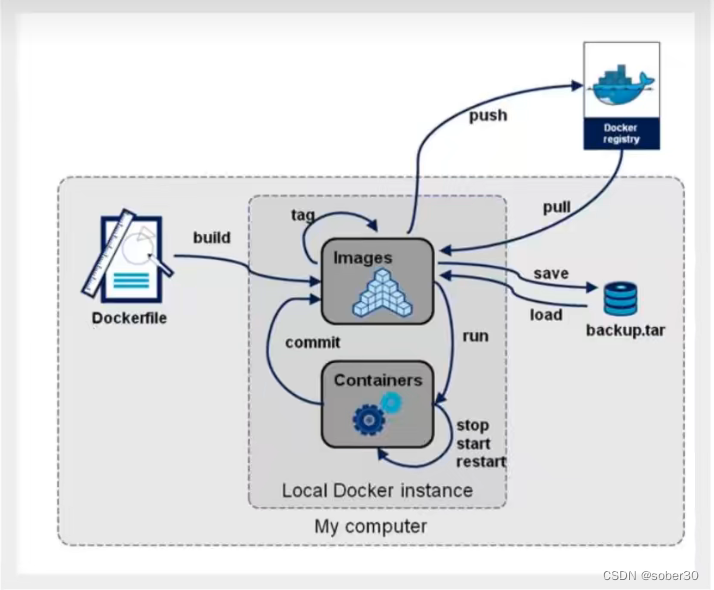
Docker网络
![[外链图片转存失败,源站可能有防盗链机制,建议将图片保存下来直接上传(img-QVOnddEj-1690439830448)(./assets/1657596067402.jpg)]](https://i-blog.csdnimg.cn/blog_migrate/e5ea9e0e20a94a71e2b3d5c0e23883c1.jpeg)
每启动一个docker容器,docker就会给docker容器分配一个ip,我们只要启动了docker,就会有一个网卡dokcer0桥接模式,使用的是veth—pair技术!
veth-pair就是一对虚拟设备接口,他们都是成对出现的,一端连着协议,一端彼此连接;正因为这个特性,veth-pair充当一个桥梁,连接各种虚拟网络设备的;openstac,docker容器之间的连接,ovs的连接,都是使用veth-pair技术。
![[外链图片转存失败,源站可能有防盗链机制,建议将图片保存下来直接上传(img-eI24ct8E-1690439830448)(./assets/1657597203923.jpg)]](https://i-blog.csdnimg.cn/blog_migrate/e511f3d50df52d7f8fd8f056ceb215d4.jpeg)
![[外链图片转存失败,源站可能有防盗链机制,建议将图片保存下来直接上传(img-04MYHeR9-1690439830448)(./assets/1657597305135.jpg)]](https://i-blog.csdnimg.cn/blog_migrate/88672fe9c4507cd0fd2275fe780d6cf4.jpeg)
IDEA 整合Docker
Docker Compose
查看官方文档:https://docs.docker.com/compose/gettingstarted/
- 应用app.py
- dockerfile 应用打包为镜像
- docker-compose.yml文件(定义整个服务,需要的环境,web,redis)完整的上线服务
- 启动compose项目
docker compose up 启动compose项目
docker compose up -d 后台启动compose项目
docker-compose -f jenkins up -d
流程
- 创建网络
- 执行docker-compose yml文件
- 启动服务
yaml规则
version: '' #版本
service: #服务
服务1: web
images
build
network...
服务2:
服务3:
#其他配置 网络/卷、全局规则
volumes:
networks:
configs:
小结
- docker镜像。run=》容器
- dockerfile 构建镜像(服务打包)
- docker compose 启动项目(编排/多个微服务/环境)
- dockers网络

























 被折叠的 条评论
为什么被折叠?
被折叠的 条评论
为什么被折叠?








